- Cómo duplicar iPhone a PC
- Transmitir Android a Windows
- Duplicar iPhone a Windows
- El espejo de la pantalla de Samsung no funciona
- Aplicación espejo para iPhone
- Aplicación espejo para Android
- Usar AirServer
- Duplicar iPhone a la computadora
- Emitir desde el teléfono a la computadora
- El espejo de la pantalla del iPhone no funciona
- Duplicar iPad a PC
- Duplicar iPhone a Laptop
- Configurar Screen Mirror en iPhone
- Espejo iPhone
- Espejo de Android para Mac
Cómo hacer Screen Mirror en Mac fácilmente [Android y iPhone]
 Actualizado por Lisa ou / 04 dic, 2023 09:15
Actualizado por Lisa ou / 04 dic, 2023 09:15¡Hola chicos! Mi hermano y mi hermana juegan juegos móviles en sus teléfonos. Son compañeros de equipo en el juego, para ser exactos. Decidimos reflejar el teléfono en la Mac. En este caso veremos su jugabilidad en una pantalla más grande. Y al mismo tiempo aprendemos. Además, lo estamos viendo en nuestra Mac. Queremos verlo en una pantalla más grande, como el Apple TV. Sin embargo, no sé cómo. ¿Puedes enseñarme cómo duplicar la pantalla en Mac? ¡Muchas gracias de antemano!
Hay varias formas de reflejar sus teléfonos en Mac. Algunas son difíciles y otras no. Afortunadamente, reunimos algunos de los métodos más sencillos que puede utilizar. Véalos a continuación.
![Cómo hacer Screen Mirror en Mac fácilmente [Android y iPhone]](https://www.fonelab.com/images/phone-mirror/how-to-screen-mirror-on-mac/how-to-screen-mirror-on-mac.jpg)

Con FoneLab Phone Mirror, reflejará iPhone o Android en la computadora de manera eficiente.
- Le permite duplicar la pantalla de iPhone o Android en una PC.
- Conecte sus dispositivos a través de Wi-Fi, código QR, código PIN o conexión de cable USB.
- Tome capturas de pantalla y registre las actividades de la pantalla con facilidad.

Lista de Guías
Parte 1. Cómo hacer Screen Mirror en Mac a través de AirPlay
AirPlay se usa comúnmente para transferir archivos desde dispositivos Apple. Afortunadamente, puedes usarlo para reflejar Mac en un Apple TV. También puedes utilizarlo para reflejar el iPhone en Mac. Lo bueno de esta función es que no provocará retrasos en su teléfono. Sólo necesitas conectar los 2 dispositivos de forma inalámbrica. Es con la ayuda de Wi-Fi o Bluetooth. Consulte los métodos separados para los dispositivos mencionados. Siga adelante.

Con FoneLab Phone Mirror, reflejará iPhone o Android en la computadora de manera eficiente.
- Le permite duplicar la pantalla de iPhone o Android en una PC.
- Conecte sus dispositivos a través de Wi-Fi, código QR, código PIN o conexión de cable USB.
- Tome capturas de pantalla y registre las actividades de la pantalla con facilidad.
Opción 1. Duplicar Mac en Apple TV
Aunque Mac tiene una pantalla más grande que los teléfonos, ver películas será lo mejor en Apple TV. ¡Afortunadamente, puedes reflejar una Mac en un Apple TV! Sólo necesitas conectar ambos dispositivos a la misma red a través de AirPlay. Vea cómo hacerlo imitando los pasos detallados a continuación. Siga adelante.
Paso 1Antes que nada, asegúrese de que su Apple TV y su Mac estén conectados a la misma red Wi-Fi. Después de eso, haga clic en el Centro de Control en la barra de menú de tu Mac. Después de eso, aparecerán opciones en su pantalla. Por favor elige el pantalla de reflejo del icono.
Paso 2Seleccione las opciones desplegables en la interfaz principal. Se le pedirá el código de cuatro dígitos para conectar los 2 dispositivos. Por favor ingréselo correctamente. Después de eso, haga clic en el pantalla de reflejo icono y seleccione el Espejo incorporado en la pantalla or Usar como pantalla separada del botón.
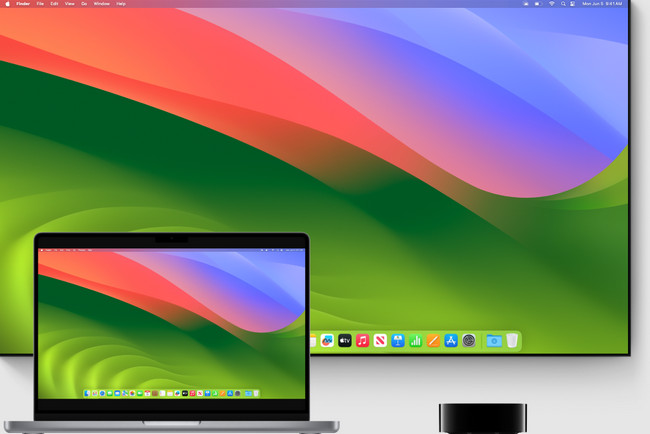
Opción 2. Duplicar iPhone en Mac
Pero, ¿qué pasa si quieres aprender a transmitir iPhone a Mac? ¡Aquí está la guía detallada! Desplácese hacia abajo para comprender el proceso. Siga adelante.
Paso 1Conecta el iPhone y Mac con la misma red. Después de eso, deslice hacia abajo el Centro de Control en tu iPhone Selecciona el Mirror icono entre todos los mosaicos activos. Después de eso, el iPhone comenzará a escanear los dispositivos cercanos que puedas duplicar.
Paso 2En el cuadro de diálogo Screen Mirroring, seleccione el icono de Mac. Después de eso, es posible que aparezca un código de acceso en su Mac. Ingréselo en su iPhone luego. Más tarde, verás la pantalla de tu iPhone en la pantalla de Mac.
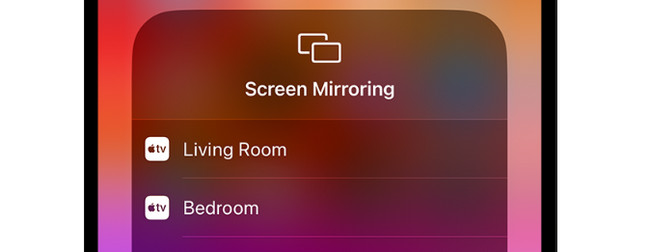
Parte 2. Cómo hacer Screen Mirror en Mac con una herramienta de terceros
Algunos teléfonos Android tienen funciones de espejo integradas, pero no todos. Además, a diferencia de los iPhone, los teléfonos Android tienen diferentes fabricantes y marcas. Le resultará difícil generalizar para comprender el proceso. Es por eso que no incluimos el procedimiento de funciones de espejo incorporado en esta sección.
Una aplicación de terceros, como Screen Mirroring & Sharing, será la mejor opción para duplicar la pantalla en Mac. Sin embargo, la aplicación no ofrece un servicio gratuito. Acceder a su prueba gratuita solo le permitirá utilizar funciones limitadas. Además, el proceso de registro lleva tiempo y requiere su información.
A continuación se detallan los pasos sobre cómo utilizar la aplicación de terceros. Desplácese hacia abajo.
Paso 1Abra la aplicación Google Play Store en su teléfono Android. Después de eso, busque el Duplicación y uso compartido de pantalla aplicación. Si aparecen muchos resultados con los mismos nombres, consulte el ícono de la aplicación a continuación. Después de eso, toque el Instalar botón debajo del nombre. Se llevará a cabo el proceso de descarga. Después de eso, toque el Abierto para iniciar la aplicación en su teléfono Android.
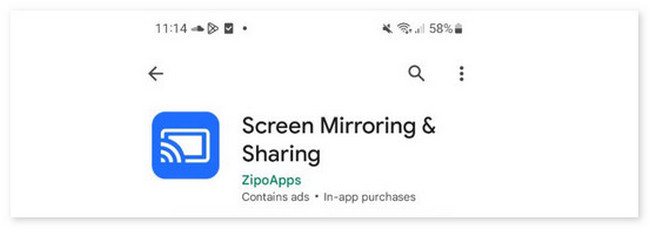
Paso 2Verá información sobre la aplicación que utilizará. Conecte Android con la misma conexión a Internet de su Mac. Después de eso, busque el sitio web www.screenmirrorapp.com en su Mac.
Paso 3Toque en el Iniciar escaneado en la aplicación y capture el código QR en la pantalla de Mac. Aparecerá en el sitio web que has buscado. Luego verá su teléfono Android en la pantalla de Mac.
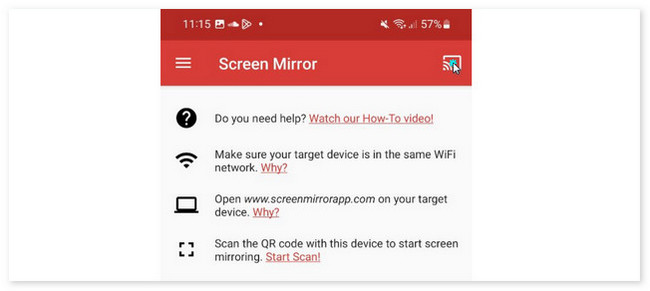
Parte 3. Cómo hacer Screen Mirror en la PC a través de FoneLab Phone Mirror
Además de cómo duplicar la pantalla en una MacBook o iMac, es posible que también quieras saber cómo hacerlo en tu PC. Puedes probar Espejo de teléfono FoneLab. La herramienta se puede utilizar para duplicar sus teléfonos iPhone o Android. El software le permitirá duplicar sus teléfonos de forma inalámbrica y utilizar un cable USB. Vea el procedimiento desplazándose hacia abajo.

Con FoneLab Phone Mirror, reflejará iPhone o Android en la computadora de manera eficiente.
- Le permite duplicar la pantalla de iPhone o Android en una PC.
- Conecte sus dispositivos a través de Wi-Fi, código QR, código PIN o conexión de cable USB.
- Tome capturas de pantalla y registre las actividades de la pantalla con facilidad.
Paso 1Descargue la herramienta. Para hacer eso, haga clic en el Descargar gratis botón en esta publicación. Después de eso, configúrelo. Ejecútelo después.
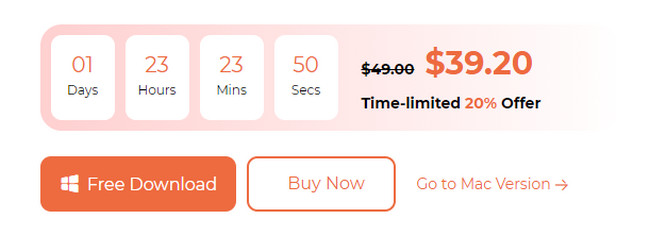
Paso 2Aparecerán los 2 sistemas operativos. Puedes seleccionar el Espejo iOS or Espejo de Android iconos. Conecte los teléfonos y la PC con la misma red Wi-Fi.
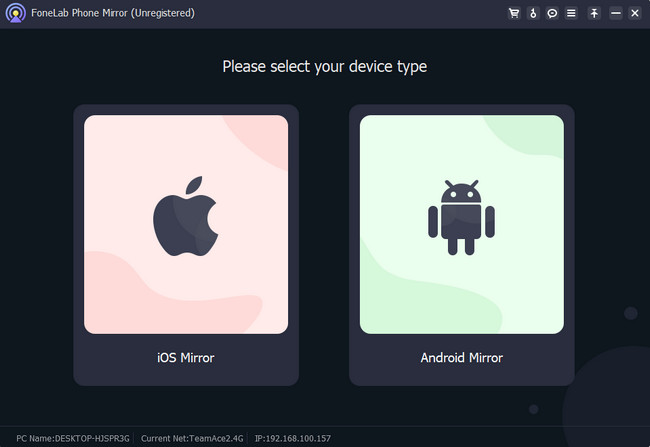
Paso 3Si usa un iPhone, haga clic en el pantalla de reflejo botón a la izquierda del software. Luego, deslice hacia abajo el Centro de control en su iPhone y elija el Espejo de teléfono FoneLab icono. Verá la pantalla del iPhone en la pantalla de la PC.
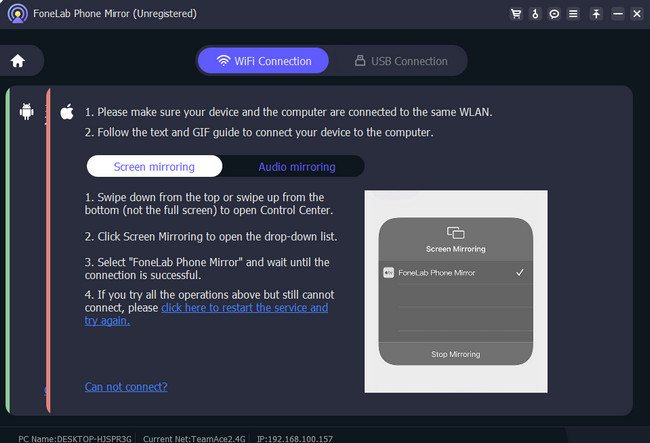
Pero si usas un teléfono Android, primero descarga la aplicación FoneLab Mirror. Después de eso, elija uno de los modos de conexión del software. Ingrese los códigos correctamente. Después de eso, verá la pantalla de Android en la pantalla de la PC.
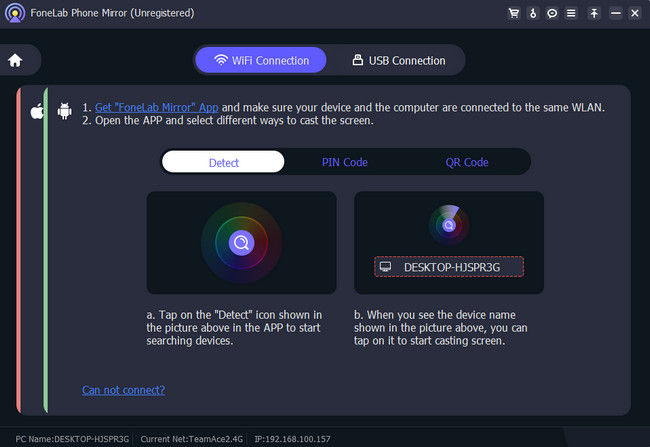
Parte 4. Preguntas frecuentes sobre cómo hacer Screen Mirror en Mac
1. ¿Cómo visualizo la pantalla de mi teléfono en mi Mac a través de USB?
No existe una forma integrada de duplicar su teléfono iPhone o Android mediante un cable USB. Apple no ofrece esa opción; solo proporciona conexión inalámbrica. Alternativamente, puede utilizar una aplicación o software de terceros para hacerlo. AirDroid es uno de ellos. Sin embargo, el proceso de conexión llevará más tiempo que una conexión inalámbrica.
2. ¿Por qué mi Mac no aparece en la duplicación de pantalla?
Existen varias razones por las que tu Mac no muestra la duplicación de pantalla. Es posible que el dispositivo con el que estás duplicando no sea compatible con AirPlay. Además, uno o ambos dispositivos pueden tener software desactualizado. Además, asegúrese de que los 2 dispositivos estén conectados a la misma red. De lo contrario, la duplicación de pantalla tampoco funcionará.
En conclusión, duplicar la pantalla de Mac con diferentes dispositivos es pan comido. Sólo necesitarás una conexión inalámbrica. La publicación también presenta el software que puede reflejar su teléfono en una PC: ¡FoneLab Phone Mirror! ¿Tiene más preguntas sobre sus dispositivos iPhone, Android o Mac? Háganos saber comentando a continuación. ¡Gracias!

Con FoneLab Phone Mirror, reflejará iPhone o Android en la computadora de manera eficiente.
- Le permite duplicar la pantalla de iPhone o Android en una PC.
- Conecte sus dispositivos a través de Wi-Fi, código QR, código PIN o conexión de cable USB.
- Tome capturas de pantalla y registre las actividades de la pantalla con facilidad.
